1 广州虹科电子科技有限公司
PCAN-Explorer5 基本使用方法
PCAN-Explorer5 基本使用方法 ................................................................................. 1
前言:F1 键的妙用 .................................................................................................. 2
1.查看插件类型 ........................................................................................................ 3
2.与硬件通讯............................................................................................................ 3
2.1 在 Tools 中选择创建一个 net ......................................................................... 3
2.2 连接到一个 net ............................................................................................... 4
2.3 接收和发送报文 ............................................................................................. 5
2.4 导入 dbc 文件 ................................................................................................. 7
2.5 查看信号在 dbc 文件中的定义 ...................................................................... 9
3.过滤器的基本使用方法 ........................................................................................ 9
3.1 按 ID 号过滤 .................................................................................................. 9
3.2 按信号过滤 .................................................................................................. 11
3.3 其它过滤方式 .............................................................................................. 12
4.Trace 的基本使用方法 ......................................................................................... 14
4.1 将报文保存为 trc 文件 ................................................................................. 14
4.2 保存信号值为 csv 文件................................................................................. 16
5.Line Writer 基本操作方法 ................................................................................... 17
7.标准宏 Macro 的基本使用方法 .......................................................................... 17
7.1 标准宏的作用 ............................................................................................... 17
7.2 标准宏的基本语法结构................................................................................ 18
7.3 实例 .............................................................................................................. 19
8.关于 VBS 脚本 ..................................................................................................... 21
8.1 添加 VBS 脚本的方法 ................................................................................... 21
8.2 实例 .............................................................................................................. 22
电话:020-38743030,38743032 传真:020-38743233 www.hkaco.com support@hkaco.com
�
2 广州虹科电子科技有限公司
前言:F1 键的妙用
当您在使用 PCAN-Explorer5 时,如果遇到某个操作功能不太清楚是什么含义,
比如某个按键的操作功能是什么,或者某个指令的操作函数是什么 ,应该怎么
查看呢?
快捷方法:您只需要在操作当前页面下按 F1 键,就可快捷地打开相应的操作帮
助文档,比如,在创建 Plotter 时按下 F1,轻松打开 Plotter 帮助文档。
电话:020-38743030,38743032 传真:020-38743233 www.hkaco.com support@hkaco.com
�
3 广州虹科电子科技有限公司
1.查看插件类型
点击此处会显
示已经安装的
插件类型
会显示相应的插件 Add-in 的状态:loaded 表示已经含授权。
loaded 表示该
插件已经含授
权,可以使用
2.与硬件通讯
2.1 在 Tools 中选择创建一个 net
点击 Nets Configuration,弹出网络配置对话框,该窗口中显示了已经连接上
的硬件,我这里有两个 PCAN-USB 表示我连接了两个 PCAN-USB 到电脑上。有
电话:020-38743030,38743032 传真:020-38743233 www.hkaco.com support@hkaco.com
�
4 广州虹科电子科技有限公司
把蓝色所的连接表示该连接已经通过另外一个软件与电脑连接上了。
点击后弹出网
络配置对话框
选中一个硬件后,单击此
处新建一个连接,可以定
义连接的名字和波特率
配 置 完 成 后 , 点 击
OK 之后保存即可。
2.2 连接到一个 net
首先要新建一个工程,然后在添加连接
电话:020-38743030,38743032 传真:020-38743233 www.hkaco.com support@hkaco.com
�
5 广州虹科电子科技有限公司
单击 New,新
建一个工程
右击 Connections,
出现新增一个连接
新增连接后,出现一个
新增连接的窗口,在这
里显示了可以连接的网
络 的 硬 件 类 型 和 波 特
率,可以选择你需要的
连接,选择好之后点击
OK 即可
确认之后这 里显示
刚才选择的连接
2.3 接收和发送报文
点击 View 菜单下的 Receive/Transmit,会出现如下图所示的发送接收窗口,
在这里可以显示接收到的报文和要发送的报文。
电话:020-38743030,38743032 传真:020-38743233 www.hkaco.com support@hkaco.com
�
6 广州虹科电子科技有限公司
点击此处,会出
现发送接收窗口
点击此处可以新
建或者编辑报文
这里是 Receive,显
示接收到的报文。
这里是 Transmit,显示要发
送的报文。在空白处单击右
键也可以选择新建报文
这里显示已经连上的 CAN
连接的信息,包括波特率,
总线状态,总线负载等,一
共可以连接 15 个 CAN 网络
这里显示的是报文的属性,
可以设置是否显示错误帧,
是否显示总线负载等
电话:020-38743030,38743032 传真:020-38743233 www.hkaco.com support@hkaco.com
�
7 广州虹科电子科技有限公司
2.4 导入 dbc 文件
CAN 总线的 dbc 文件就是 CAN 总线的库文件,通过 dbc 文件,可以将 16
进制的 CAN 报文解析为我们容易识别和理解的信号值,如温度,压力等。
右击鼠标,选择 Add Existing
Item,可以选择导入的文件类
型,导入 dbc 文件。
但是需要注意的是,导入 dbc 文件后还需要点击应用才可以解析报文。在 dbc
文件名上单击右键,选择 Open in Symbol Editor,可以再 Symbol Editor 中看到每
个 ID 所代表的信息,具体哪个字节代表什么信号,报文与信号值之间的数学关
系等报文的详细信息。
双击此处会出现 dbc 中的
所有 ID 所代表的信息
每个 ID 所代
表的信息
单击应用,dbc 文件就可
以将文件中对应的 ID 所
代表的信息解析出来
电话:020-38743030,38743032 传真:020-38743233 www.hkaco.com support@hkaco.com
�
8 广州虹科电子科技有限公司
这里显示的是未经 dbc 解析
的 CAN 报文,可读性很差,
不知道那个字节代表什么
这里显示的是经过 dbc 解析的报文,
很清楚的显示了具体哪个 ID 代表了
什么信号,以及信号的值。但是 ID
号为 025h 的由于在 dbc 中没有定义,
所以没有被解析出来
这里显示的是我刚
才加入的信号值
右击鼠标,可以将
信号放到 Watch 窗
口中查看
电话:020-38743030,38743032 传真:020-38743233 www.hkaco.com support@hkaco.com
�
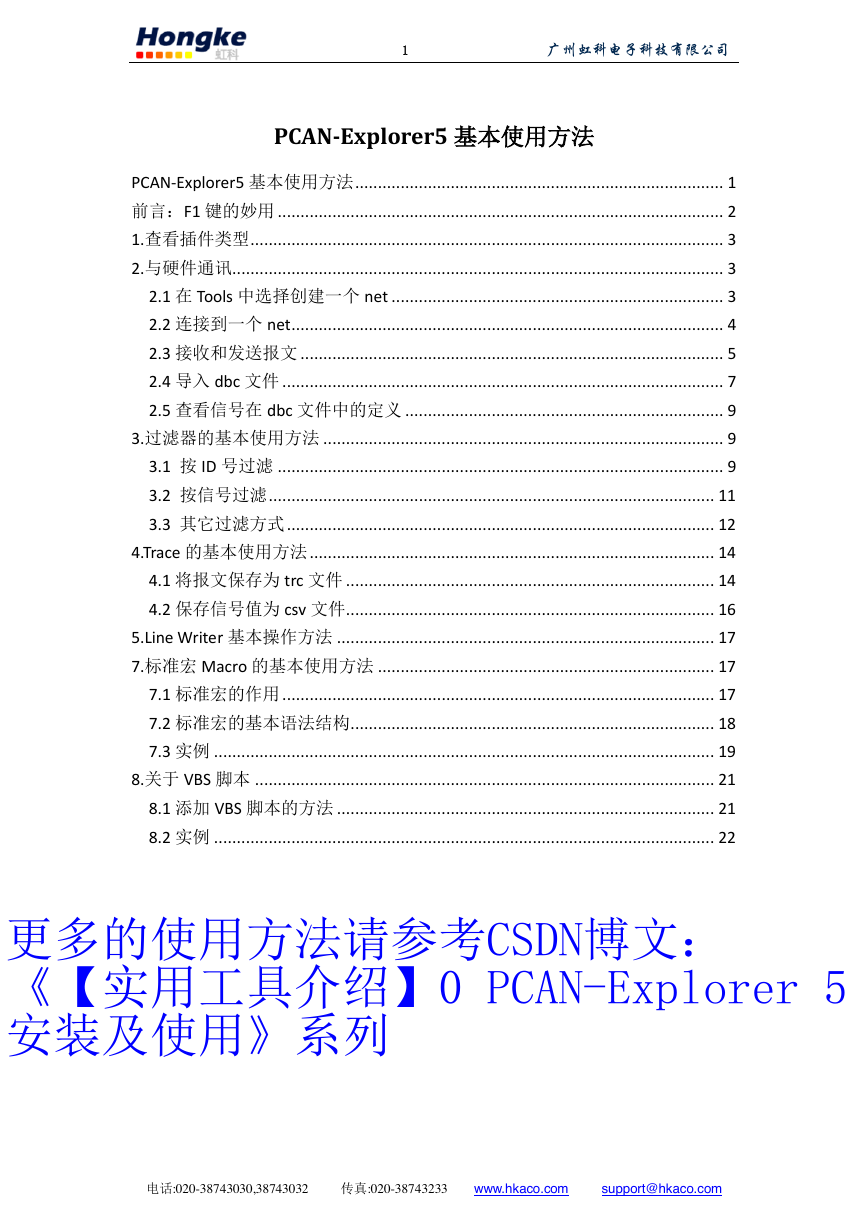

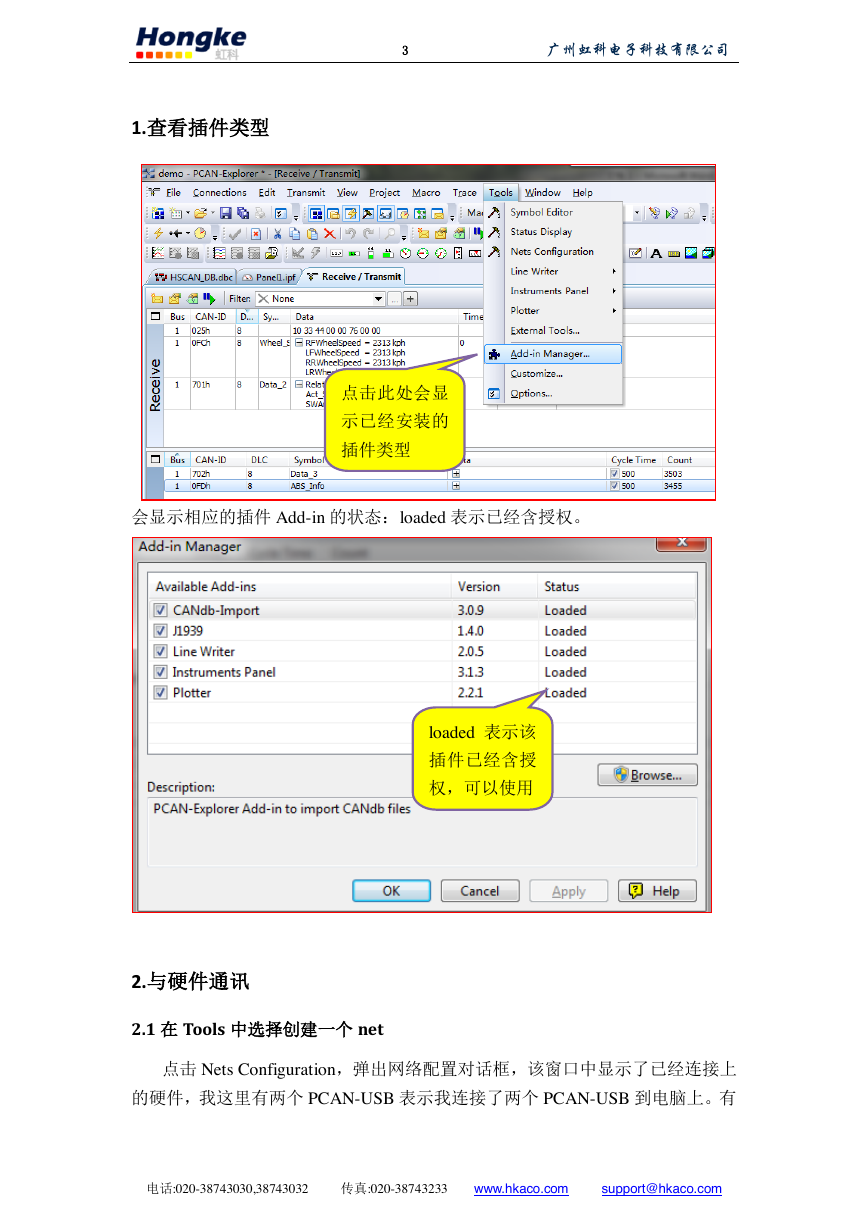
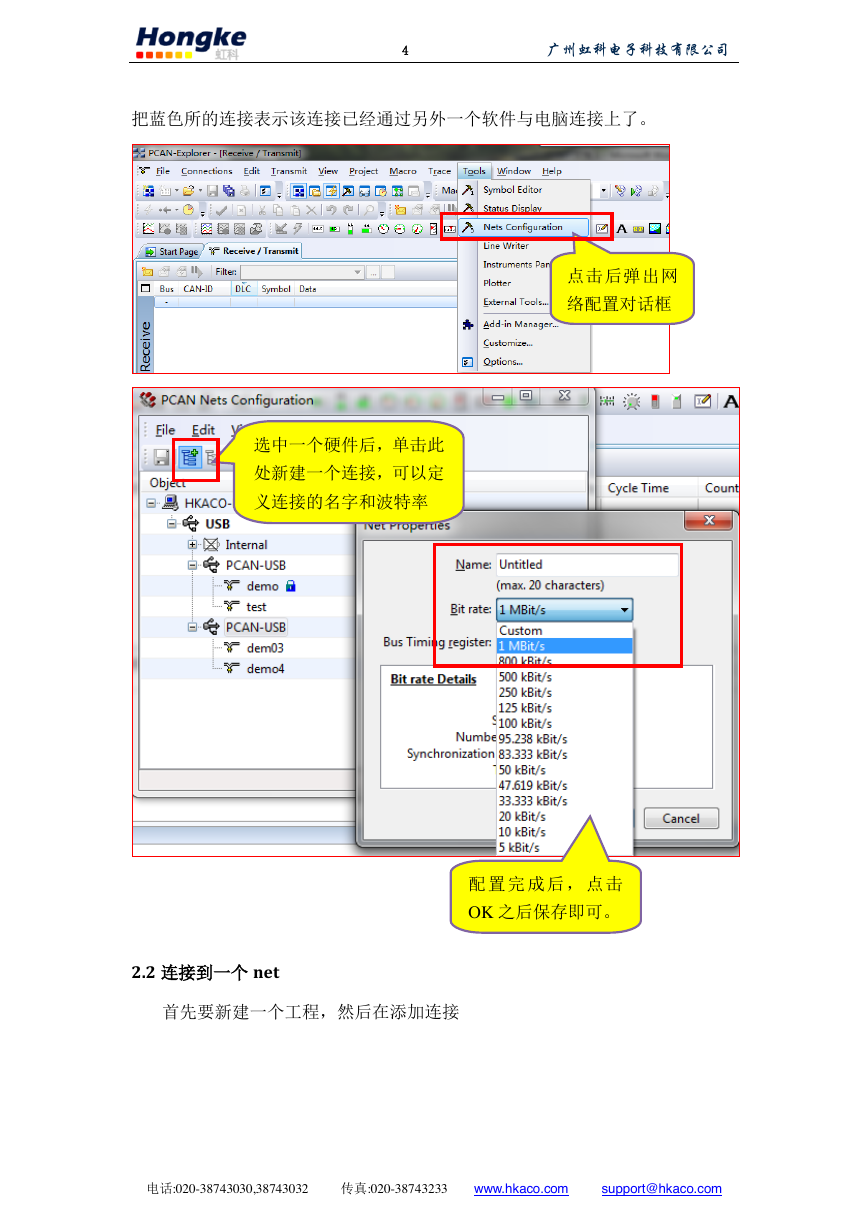
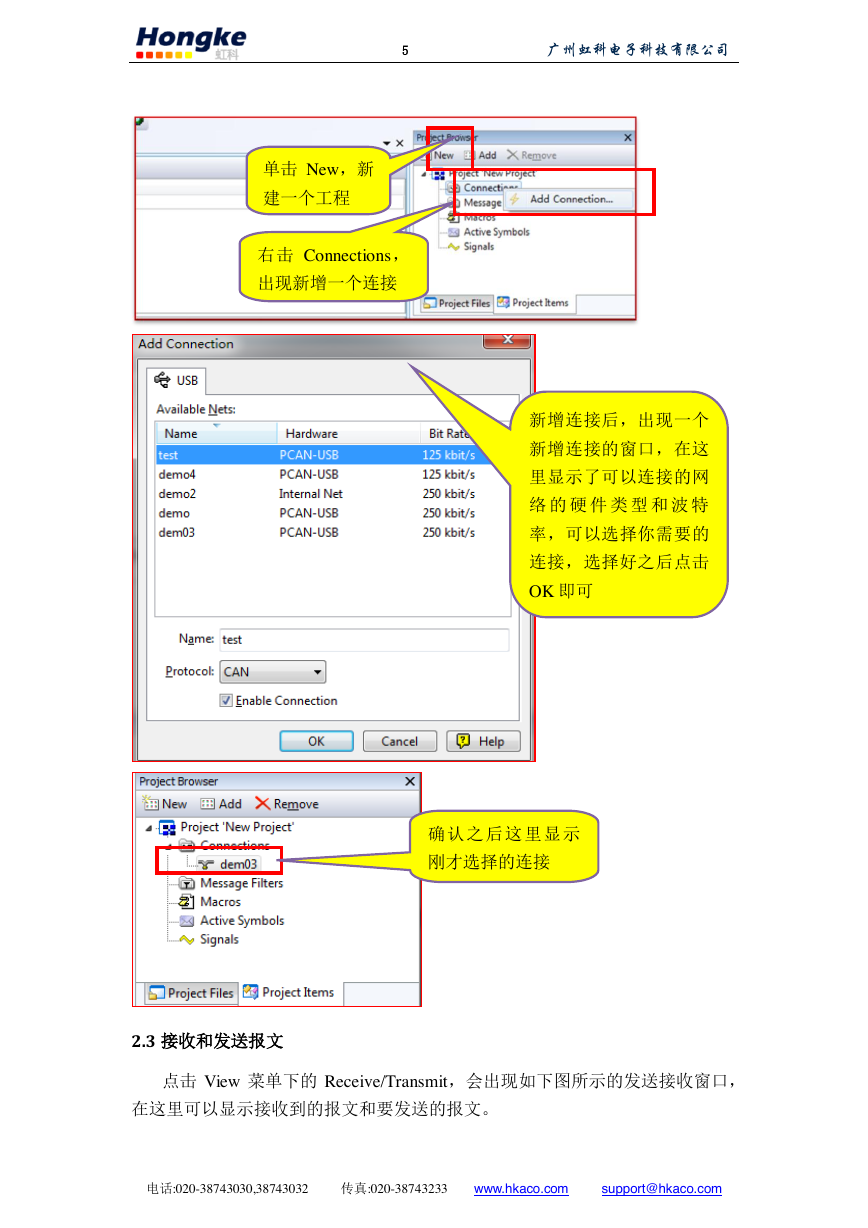
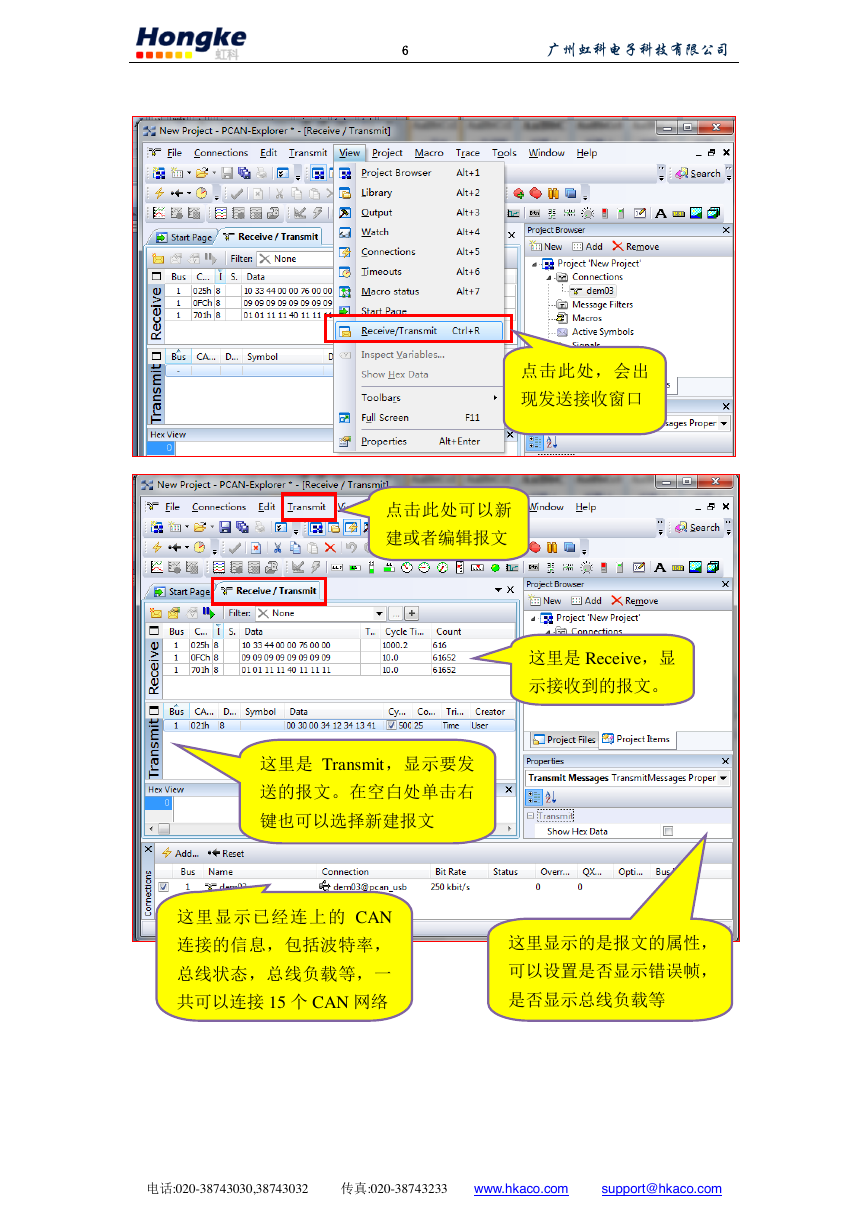
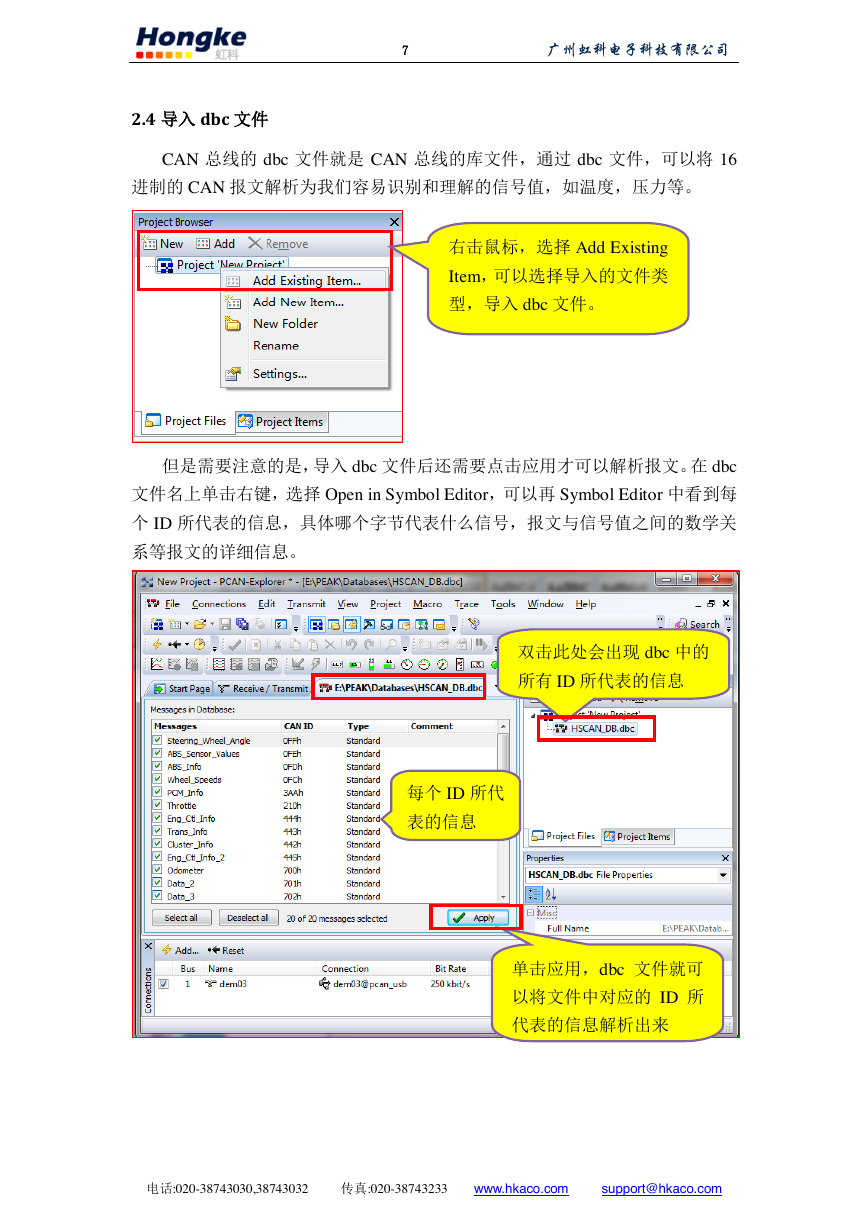
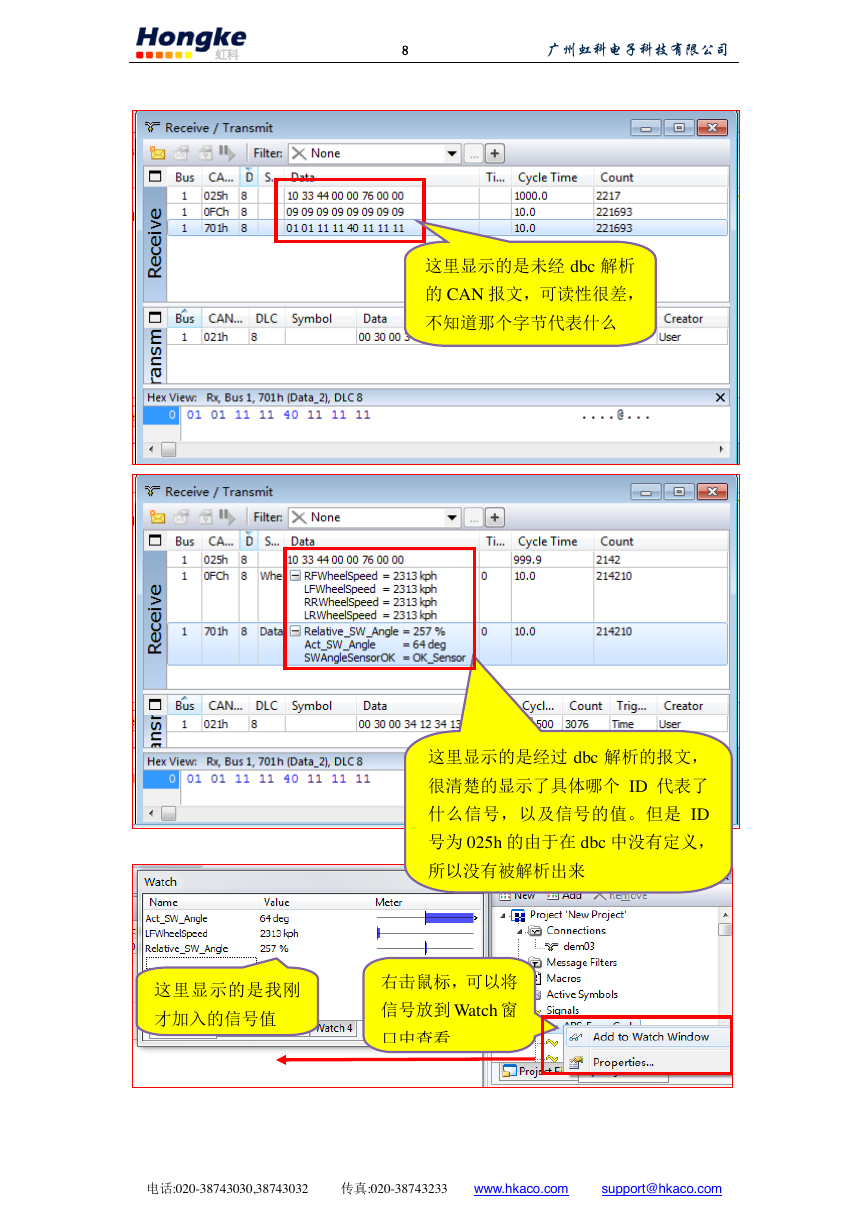
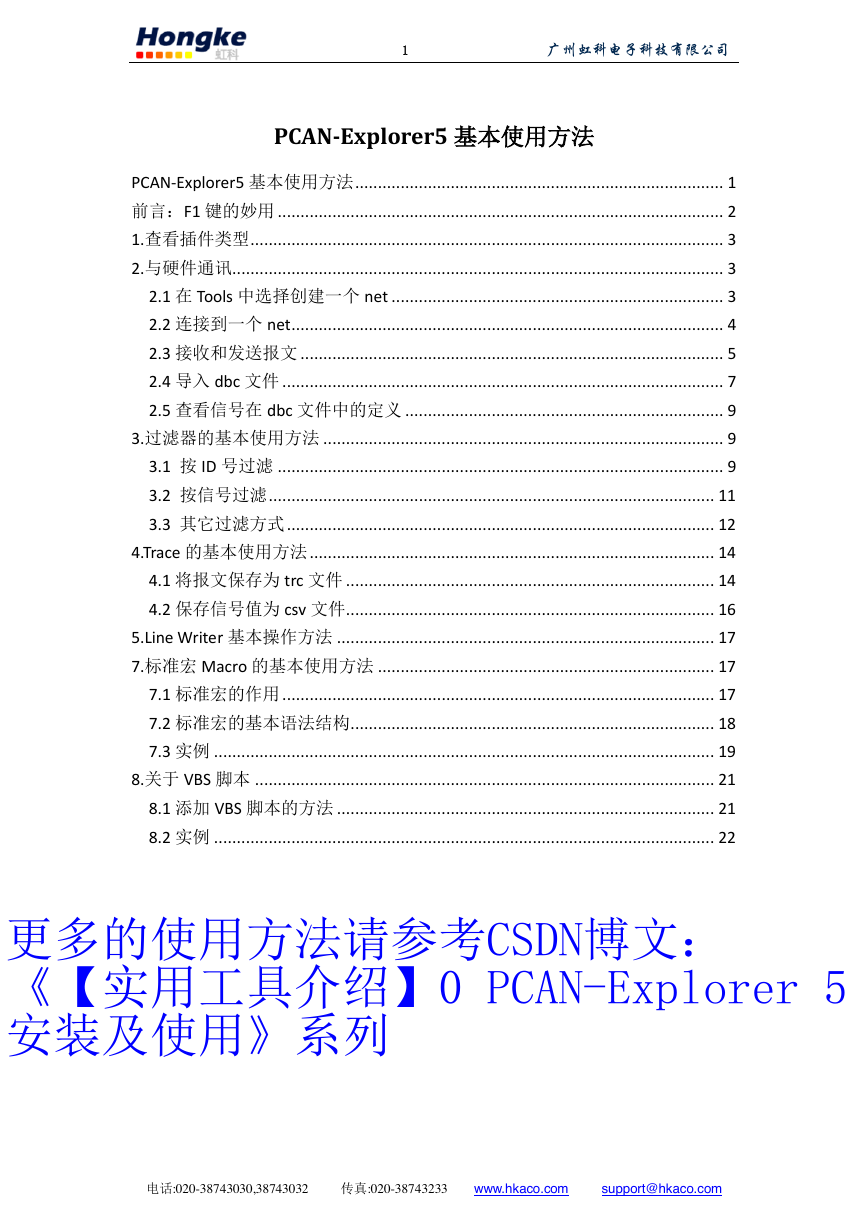

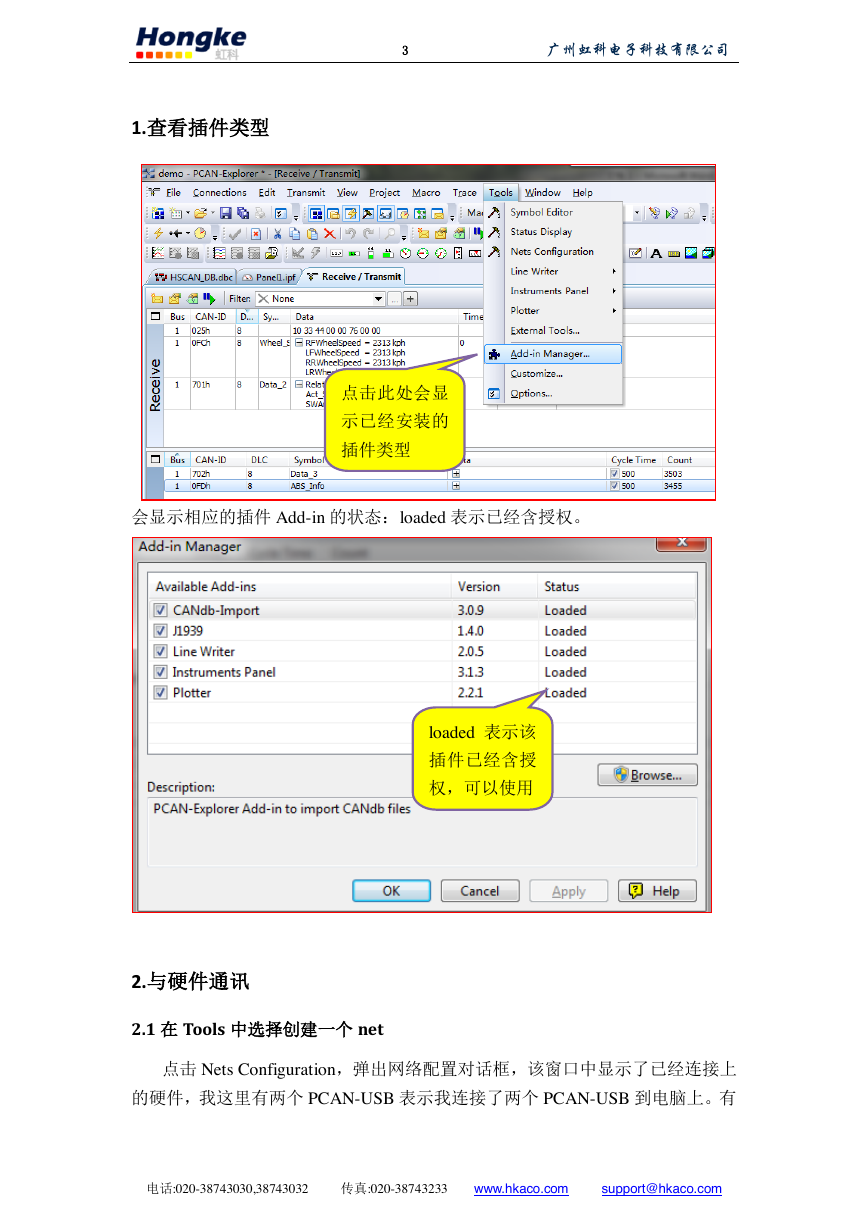
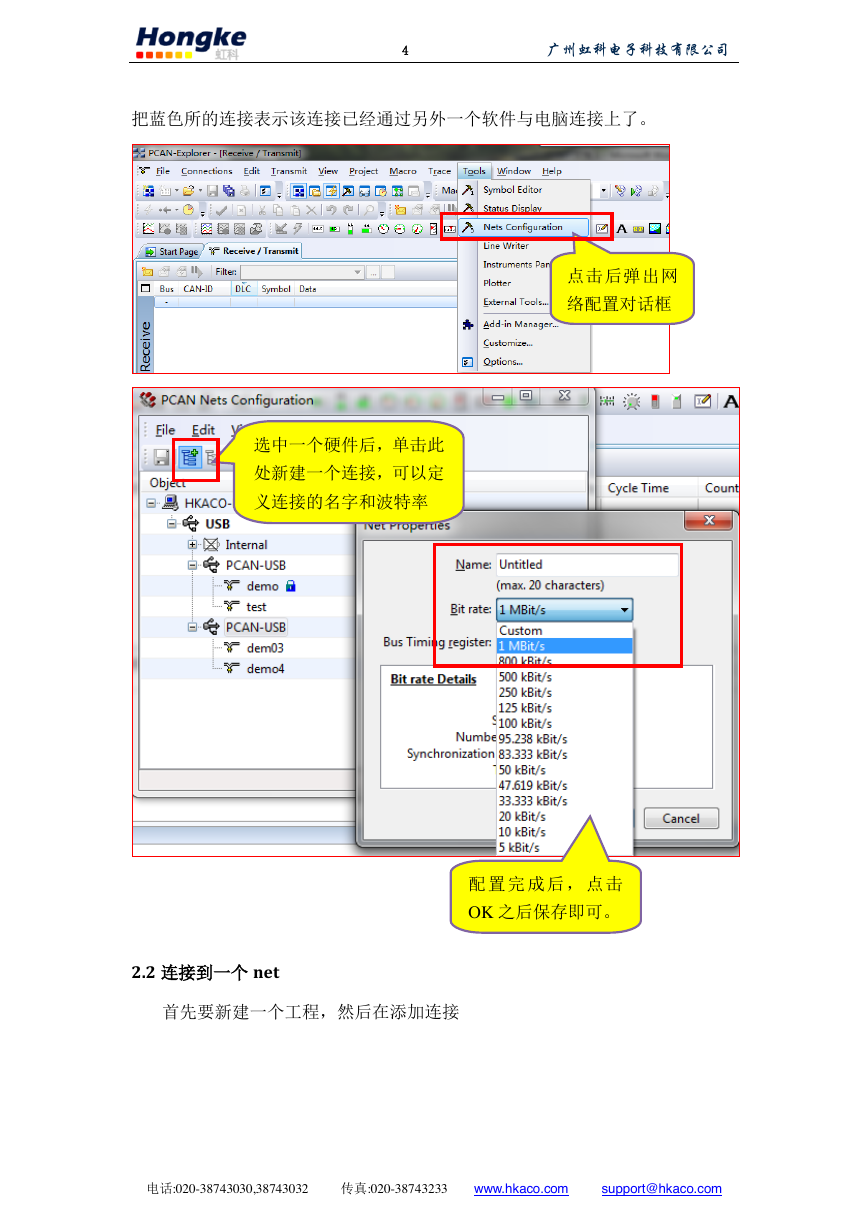
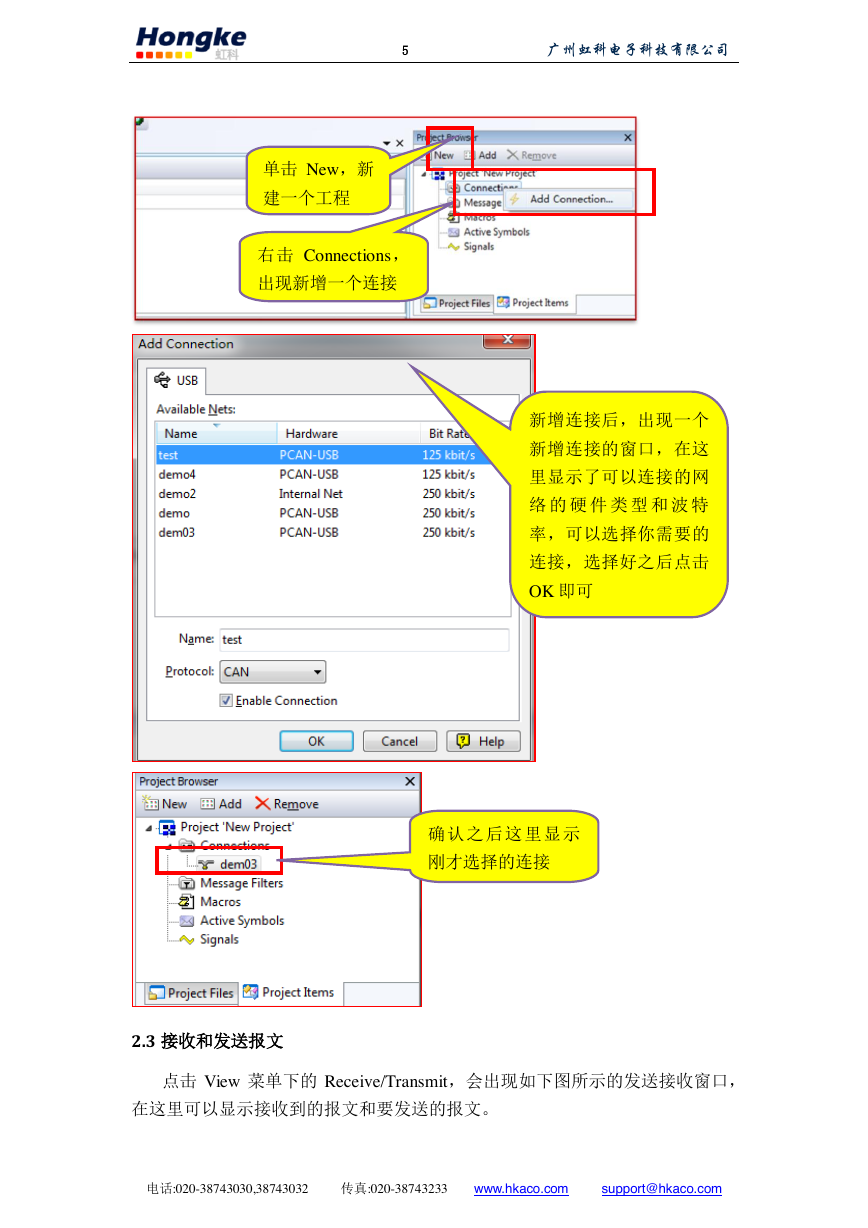
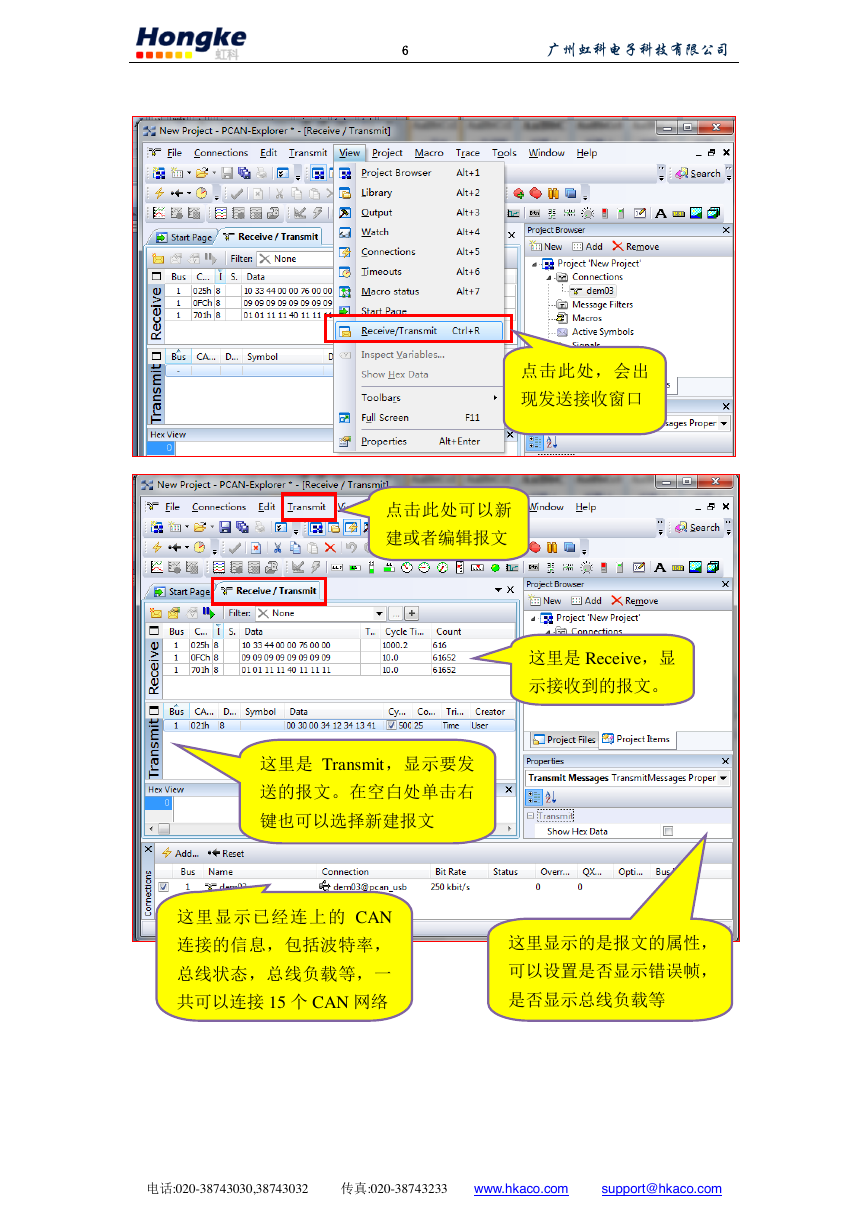
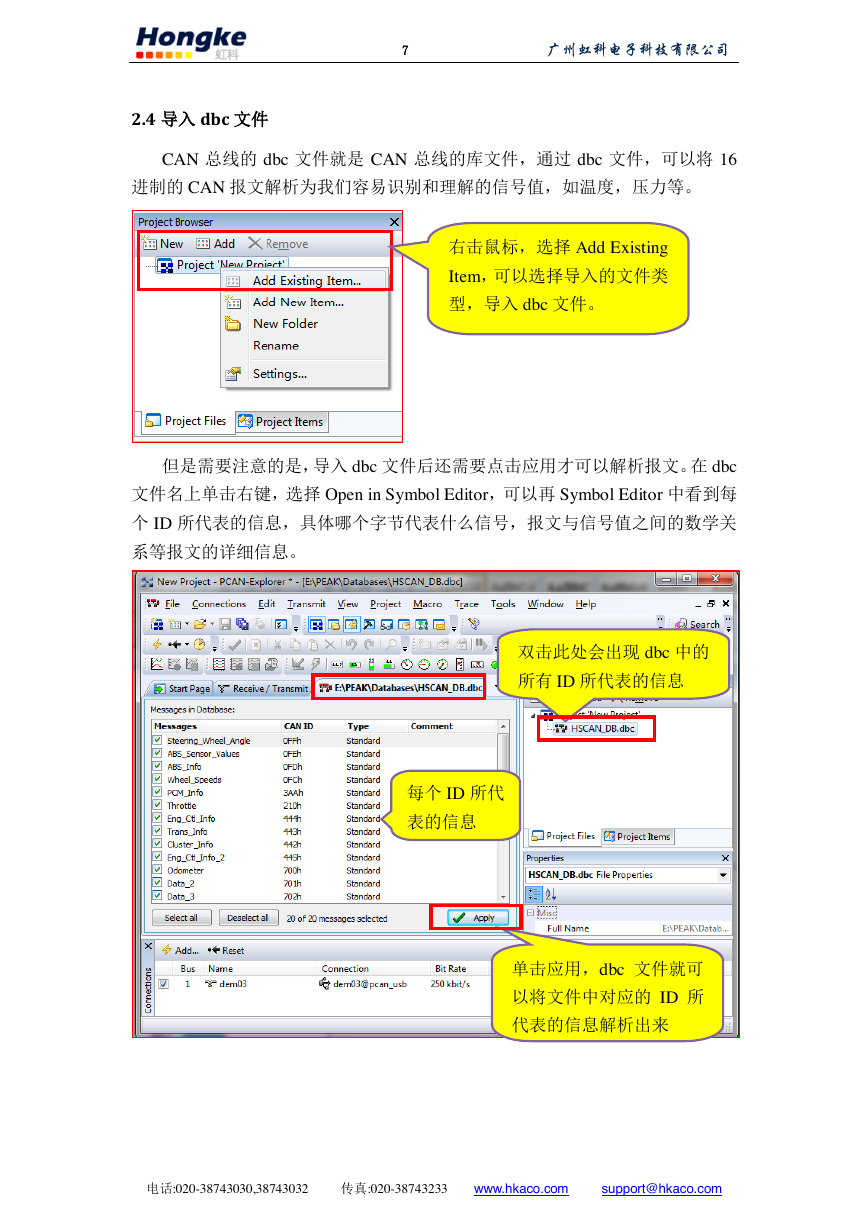
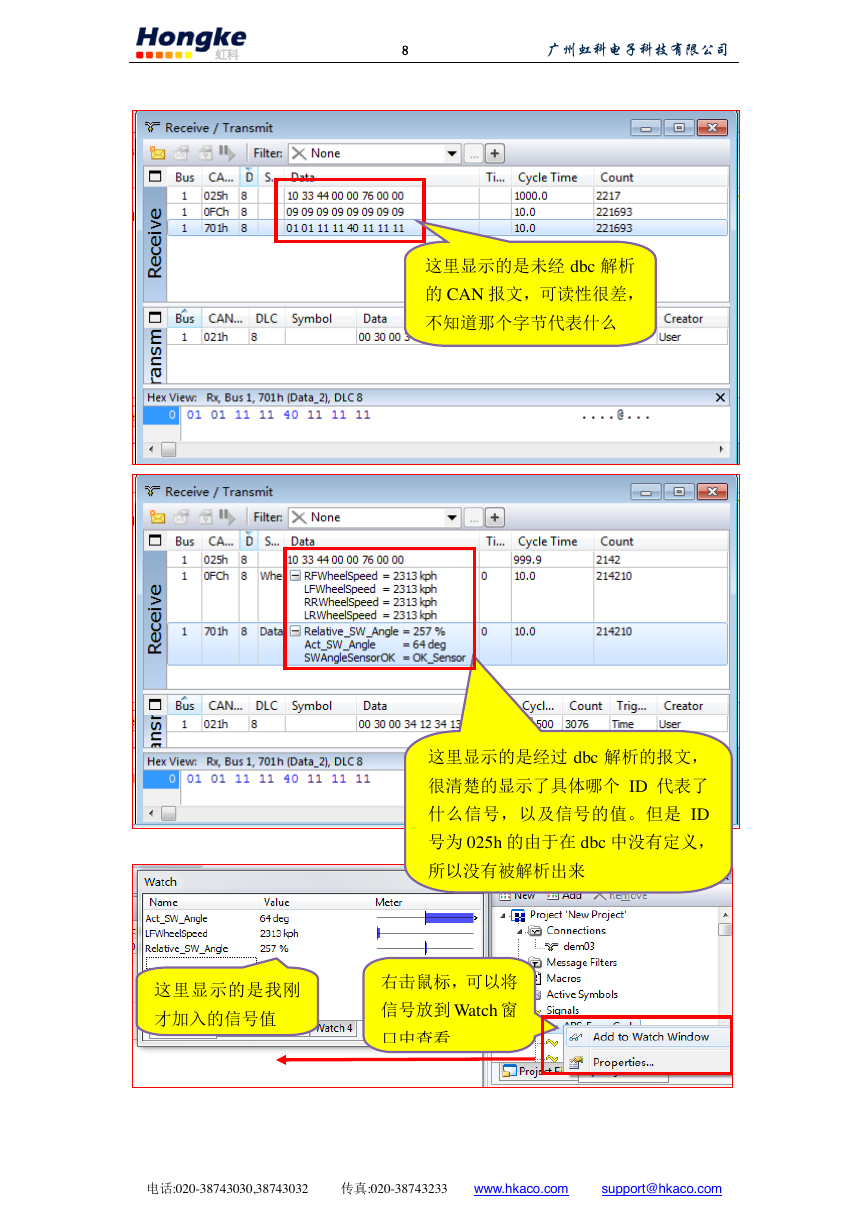
 2023年江西萍乡中考道德与法治真题及答案.doc
2023年江西萍乡中考道德与法治真题及答案.doc 2012年重庆南川中考生物真题及答案.doc
2012年重庆南川中考生物真题及答案.doc 2013年江西师范大学地理学综合及文艺理论基础考研真题.doc
2013年江西师范大学地理学综合及文艺理论基础考研真题.doc 2020年四川甘孜小升初语文真题及答案I卷.doc
2020年四川甘孜小升初语文真题及答案I卷.doc 2020年注册岩土工程师专业基础考试真题及答案.doc
2020年注册岩土工程师专业基础考试真题及答案.doc 2023-2024学年福建省厦门市九年级上学期数学月考试题及答案.doc
2023-2024学年福建省厦门市九年级上学期数学月考试题及答案.doc 2021-2022学年辽宁省沈阳市大东区九年级上学期语文期末试题及答案.doc
2021-2022学年辽宁省沈阳市大东区九年级上学期语文期末试题及答案.doc 2022-2023学年北京东城区初三第一学期物理期末试卷及答案.doc
2022-2023学年北京东城区初三第一学期物理期末试卷及答案.doc 2018上半年江西教师资格初中地理学科知识与教学能力真题及答案.doc
2018上半年江西教师资格初中地理学科知识与教学能力真题及答案.doc 2012年河北国家公务员申论考试真题及答案-省级.doc
2012年河北国家公务员申论考试真题及答案-省级.doc 2020-2021学年江苏省扬州市江都区邵樊片九年级上学期数学第一次质量检测试题及答案.doc
2020-2021学年江苏省扬州市江都区邵樊片九年级上学期数学第一次质量检测试题及答案.doc 2022下半年黑龙江教师资格证中学综合素质真题及答案.doc
2022下半年黑龙江教师资格证中学综合素质真题及答案.doc